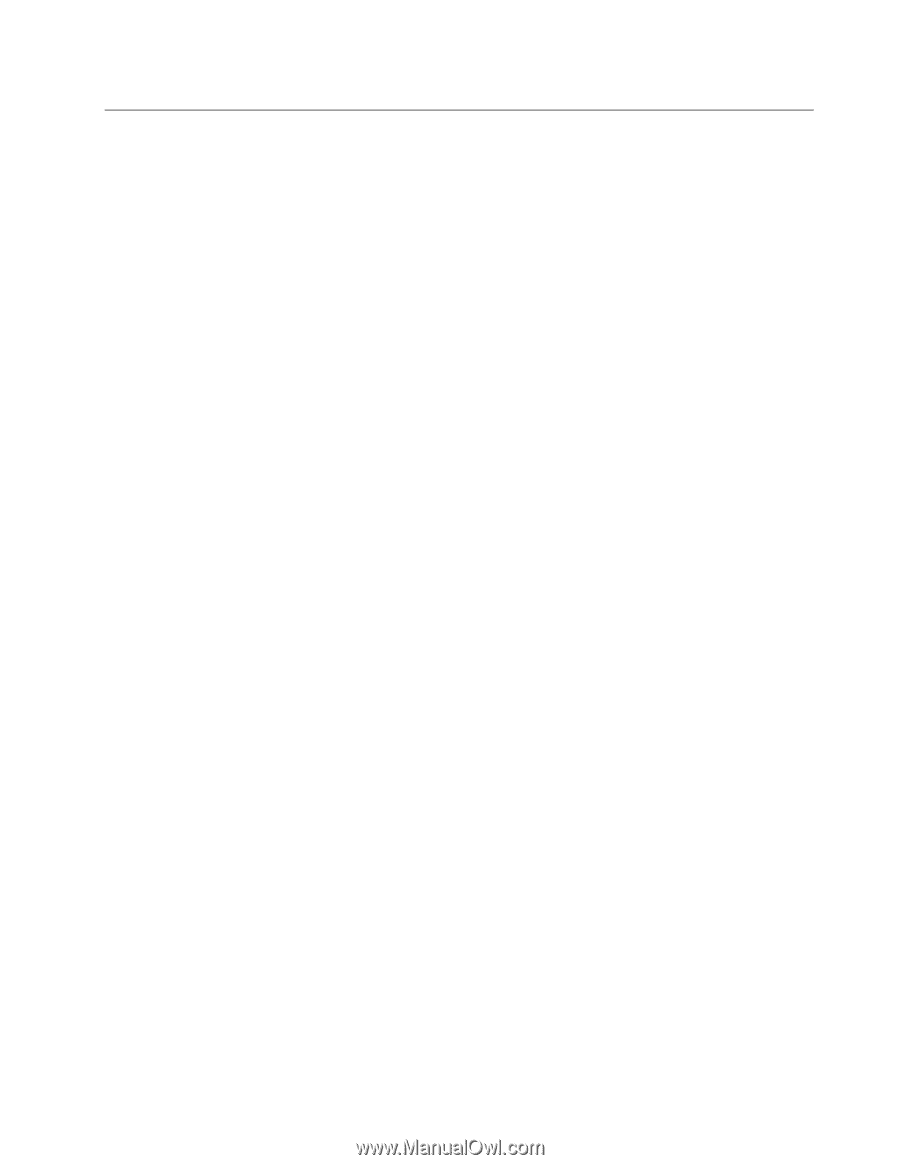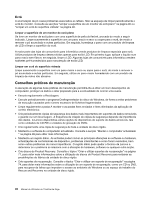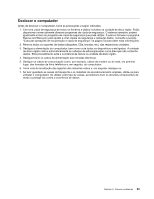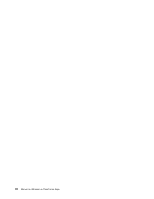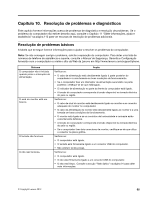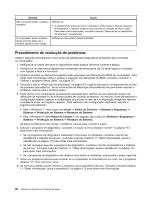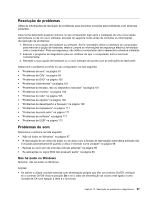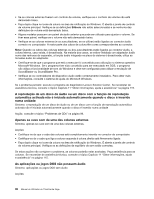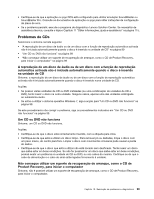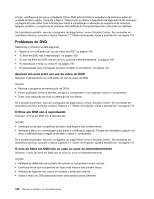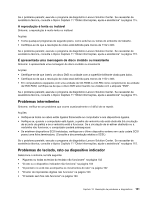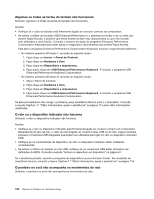Lenovo ThinkCentre Edge 92 (Portuguese) User Guide - Page 109
Resolução de problemas, Problemas de som, Não há áudio no Windows
 |
View all Lenovo ThinkCentre Edge 92 manuals
Add to My Manuals
Save this manual to your list of manuals |
Page 109 highlights
Resolução de problemas Utilize as informações de resolução de problemas para encontrar soluções para problemas com sintomas evidentes. Caso tenha detectado qualquer sintoma no seu computador logo após a instalação de uma nova opção de hardware ou de um novo software, proceda do seguinte modo antes de consultar as informações de resolução de problemas: 1. Remova a nova opção de hardware ou software. Se for necessário retirar a cobertura do computador para remover a opção de hardware, releia e cumpra as informações de segurança eléctrica fornecidas com o computador. Para sua segurança, não utilize o computador sem a respectiva cobertura instalada. 2. Execute o programa de diagnóstico para se certificar de que o computador está a funcionar correctamente. 3. Reinstale a nova opção de hardware ou o novo software de acordo com as instruções do fabricante. Seleccione o problema ocorrido no seu computador, na lista seguinte: • "Problemas de som" na página 97 • "Problemas de CDs" na página 99 • "Problemas de DVD" na página 100 • "Problemas intermitentes" na página 101 • "Problemas do teclado, rato ou dispositivo indicador" na página 101 • "Problemas do monitor" na página 103 • "Problemas de rede" na página 105 • "Problemas de opções" na página 108 • "Problemas de desempenho e bloqueio" na página 109 • "Problemas da impressora" na página 111 • "Problemas da porta série" na página 111 • "Problemas de software" na página 111 • "Problemas de USB" na página 112 Problemas de som Seleccione o sintoma na lista seguinte: • "Não há áudio no Windows" na página 97 • "A reprodução de um disco de áudio ou um disco com a função de reprodução automática activada não é iniciada automaticamente quando o disco é inserido numa unidade" na página 98 • "Apenas se ouve som de uma das colunas externas" na página 98 • "As aplicações ou jogos DOS não possuem áudio" na página 98 Não há áudio no Windows Sintoma: não há áudio no Windows Acções: • Se estiver a utilizar colunas externas com alimentação própria que têm um controlo On/Off, verifique se o controlo On/Off está na posição On e se o cabo de alimentação da coluna está ligado a uma tomada de CA com ligação à terra e a funcionar. Capítulo 10. Resolução de problemas e diagnósticos 97